1、打开一篇wps文字。如下图:

2、在wps文字中插入一些图形作为示例。如下图:

3、全选图形,并点击wps文字中的“绘图工具”。如下图:

4、在“绘图工具”中选择“水平居中对齐”。如下图:
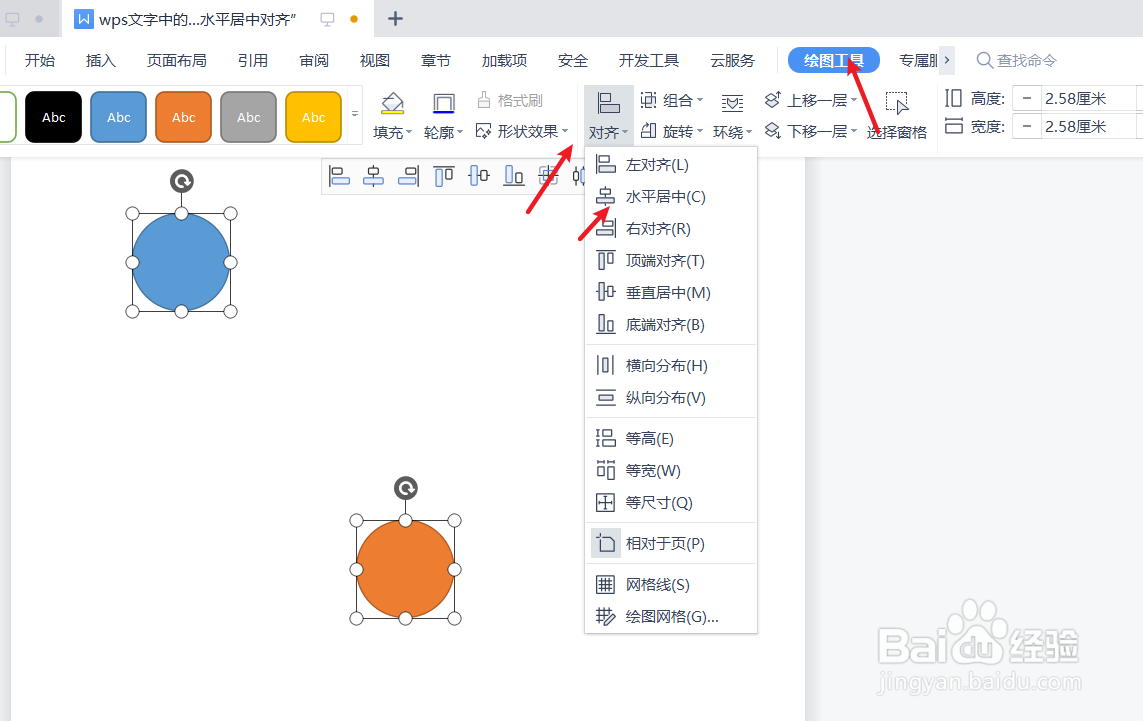
5、预览wps文字中图形“水平居中对齐”后的效果。如下图:

6、总结:wps文字中的图形如何“水平居中对齐”(1)打开一篇wps文字(2)在wps文字中插入一些图形作为示例(3)全选图形,并点击wps文字中的“绘图工具”(4)在“绘图工具”中选择“水平居中对齐”(5)预览wps文字中图形“水平居中对齐”后的效果
